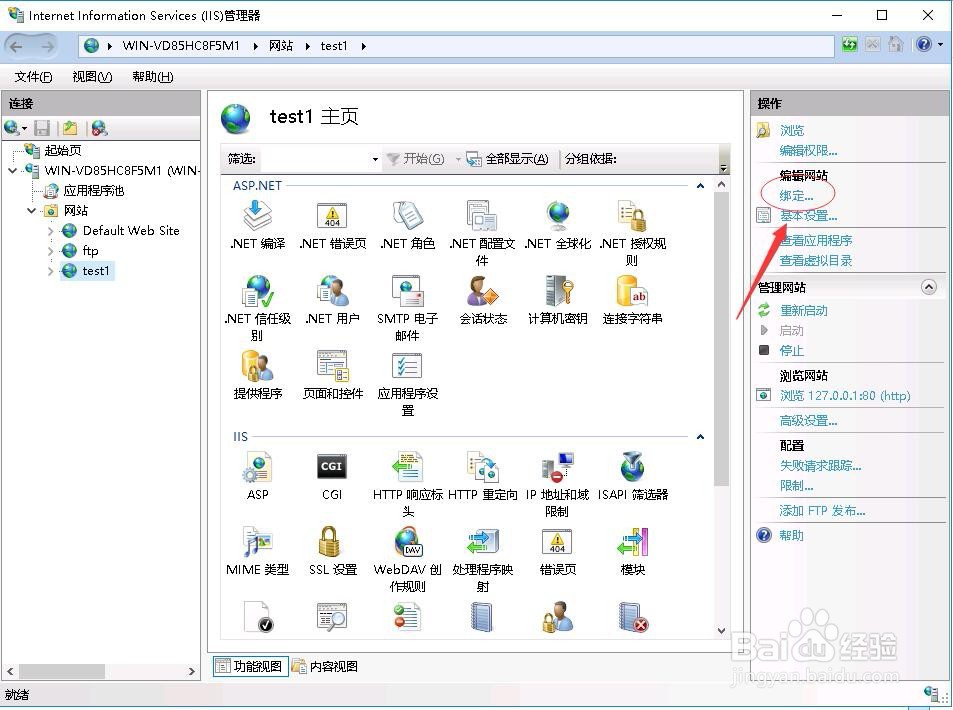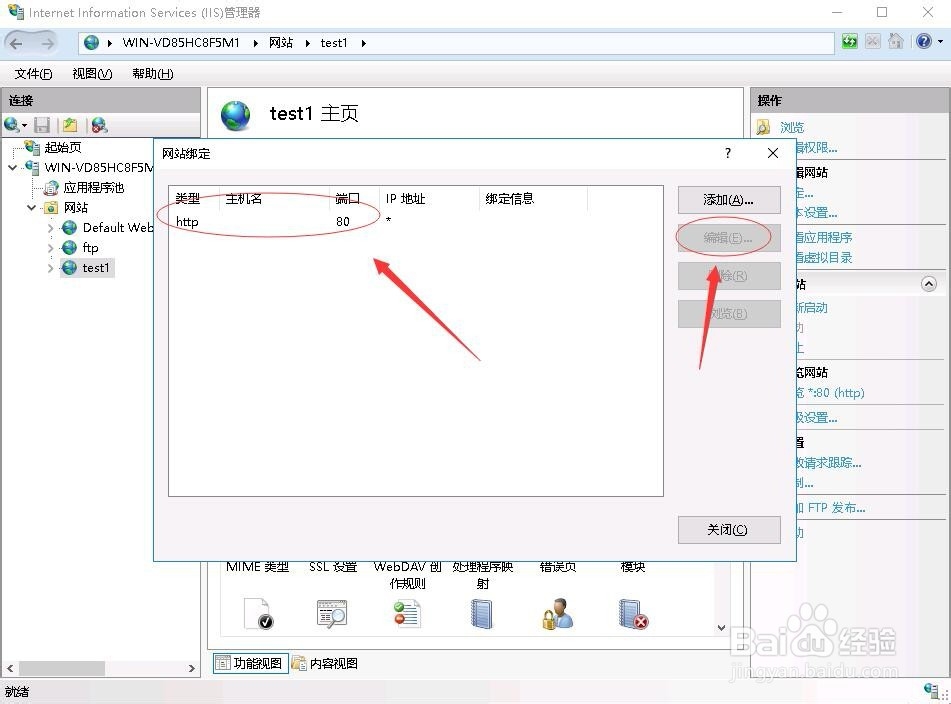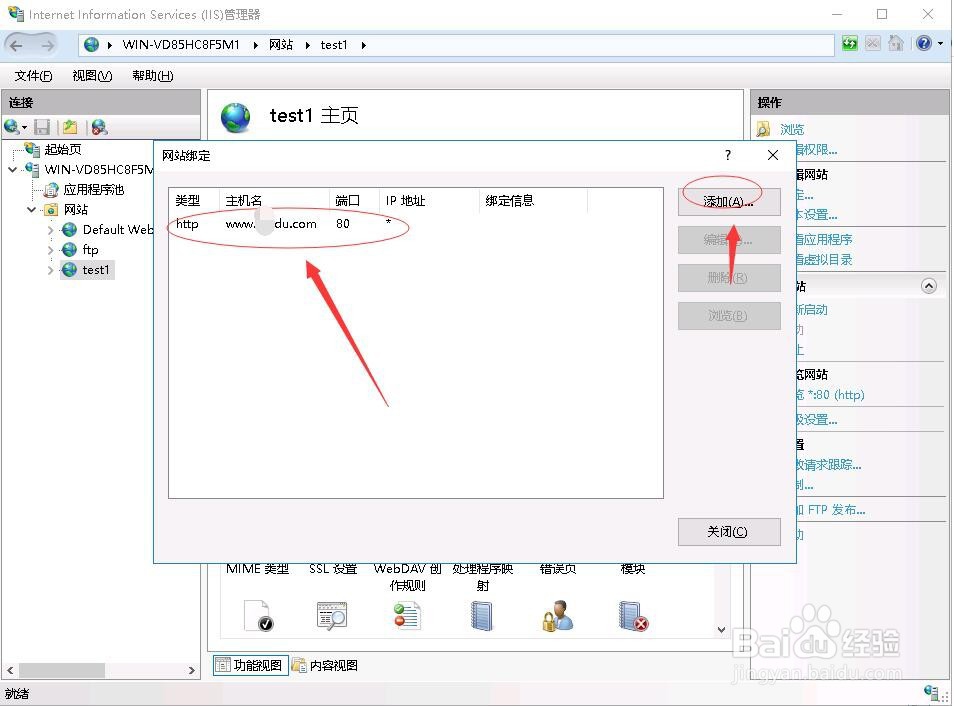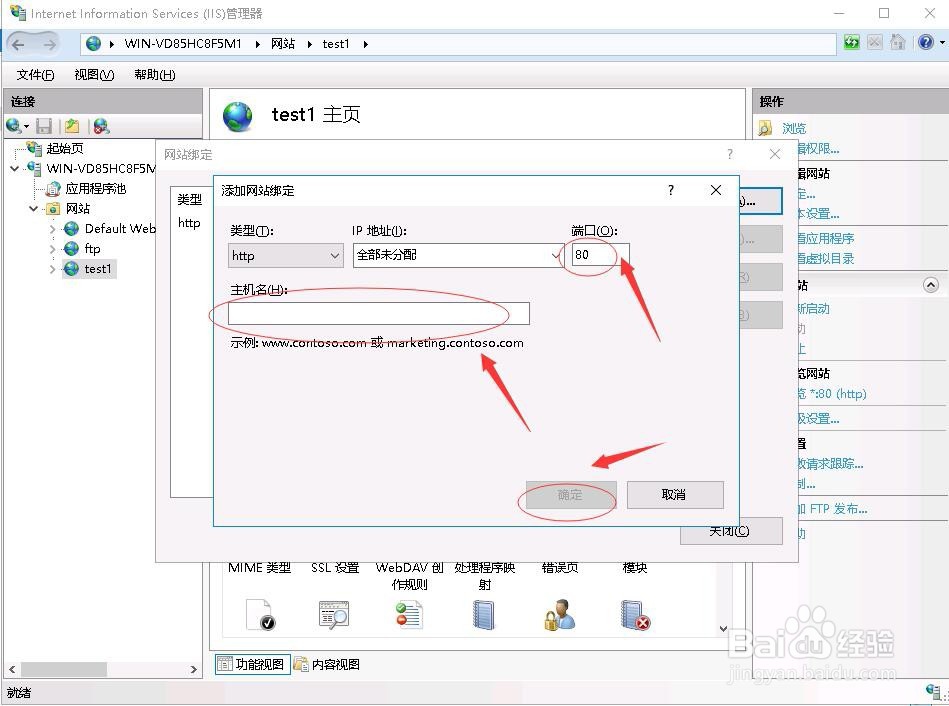IIS 10如何绑定域名和设置端口
1、进入控制面板\系统和安全\管理工具,双击打开“IIS管理器”
2、选中需要绑定域名和设置端口的站点
3、点击右侧“操作--编辑网站--绑定”
4、打开网站绑定窗口,选择上面已有的http,点击“编辑”
5、打开编辑网站绑定,主机名填写需要绑定的域荏半吨蛸名,端口默认是80,如果需要设置其他端口可以将80修改为其他数值,点击确定备注:需要需要指定ip,点击ip地址下拉按钮,选择需要设置的ip
6、这样域名就绑定了,需要绑定多个域名,点击添加
7、打开添加网站绑定,步骤和第五步一样的,填老揉孟阼写需要绑定的域名,端口默认是80.这样网站域名就绑定好了,做好了解析就可以访问网站了。
声明:本网站引用、摘录或转载内容仅供网站访问者交流或参考,不代表本站立场,如存在版权或非法内容,请联系站长删除,联系邮箱:site.kefu@qq.com。
阅读量:51
阅读量:72
阅读量:25
阅读量:34
阅读量:42